5 cài đặt tối ưu hóa máy ảnh Canon EOS R7 có thể bạn chưa biết
Canon EOS R7 là một chiếc máy ảnh mạnh mẽ và linh hoạt, cung cấp cho các nhiếp ảnh gia và nhà quay phim nhiều tính năng tiên tiến. Tuy nhiên, với rất nhiều cài đặt và tùy chọn có sẵn, đôi khi những tính năng không thông dụng sẽ dễ bị lướt qua. Nội dung bài viết sẽ nêu bật 5 cài đặt cho Canon EOS R7 có thể giúp bạn cải thiện trải nghiệm chụp ảnh và nhận được kết quả mong muốn.
Bạn đã nắm vững những cài đặt dưới đây để tinh chỉnh hiệu quả chiếc máy R7 đa năng nhỏ gọn?
Nội Dung Chính
1. Chế độ RAW burst và Pre-shooting (Shoot menu 6)
Tùy chọn cài đặt:
- Raw burst: Bật/Tắt
- Pre-shooting: Bật/Tắt
Chế độ RAW burst cho phép các nhiếp ảnh gia chụp một chuỗi ảnh nhanh ở định dạng RAW, với các lợi ích bao gồm:
-
Tăng chi tiết: Định dạng RAW cho phép hình ảnh có nhiều chi tiết hơn, mang lại khả năng linh hoạt cao hơn trong quá trình hậu kì.
-
Độ chính xác của màu được cải thiện: Chụp ở định dạng RAW đảm bảo rằng màu sắc thu được trung thực và có thể được điều chỉnh trong quá trình hậu kì nếu cần.
-
Xử lý hình ảnh nhanh hơn: Khi chụp ở chế độ chụp liên tục RAW, bộ xử lý hình ảnh của máy ảnh có thể chụp ảnh nhanh chóng, cho phép trải nghiệm chụp nhanh và liền mạch.
Vì vậy, chế độ này đặc biệt hữu ích khi chụp các đối tượng chuyển động nhanh như sự kiện thể thao, động vật hoang dã hoặc cảnh hành động. Trước đây nó từng xuất hiện trên Canon như G5X II và EOS M6 II, nhưng hiện lần đầu tiên có trên máy ảnh ngàm R.
Sử dụng chế độ chụp liên tiếp RAW trên Canon R7 rất dễ dàng và đơn giản:
-
Vào menu của máy ảnh và chọn "Chế độ chụp" (Shooting Mode).
-
Chọn "Chụp liên tục" (Burst Shooting)
-
Chọn "RAW Burst".
Khi bạn đã thực hiện các lựa chọn này, máy ảnh sẽ sẵn sàng chụp một chuỗi ảnh RAW.
Chọn chế độ RAW burst chỉ là bước đầu tiên. Bạn cũng cần chọn Chụp trước để cho phép máy ảnh chụp các khung hình từ trước khi nhả cửa trập. (Nguồn ảnh: John Greengo)
Kết hợp RAW Burst và Pre-shooting
Khi bạn bật chế độ RAW burst và tùy chọn Chụp trước (Pre-shooting), điều gì sẽ xảy ra khi bạn bắt đầu giữ nút nhả cửa trập ở vị trí nửa chừng?
Máy ảnh sẽ bắt đầu ghi các khung hình tốc độ cao vào bộ nhớ đệm, lặp đi lặp lại, loại bỏ các khung hình cũ. Nếu bạn buông nút và không chụp, hình ảnh sẽ biến mất và không có sự lộn xộn trong thẻ của bạn.
Nhưng nếu bạn nhấn hoàn toàn nút chụp, 15 ảnh gần đây nhất (0,5 giây) sẽ được lưu khi bắt đầu chụp liên tục và máy ảnh tiếp tục chụp ở tốc độ 30 khung hình/giây trong tối đa 2 giây (60 ảnh).
Nếu bạn giữ cửa trập, tổng cộng bạn sẽ chụp được khoảng 75 ảnh, 15 ảnh từ trước khi nhấn hoàn toàn cửa trập và 60 ảnh từ sau đó.
Nhiếp ảnh gia John Greengo đã thử chụp một chuỗi hình ảnh ngay khi nhìn thấy mũi tên được thả ra. Trong mọi trường hợp, thời gian phản ứng của anh quá chậm và mũi tên đã biến mất trên màn hình. Tiếp theo, anh tiếp tục bấm trập liên tục ở tốc độ cao nhất ngay trước khi cung thủ sắp phóng ra. Hầu hết những nỗ lực này đều kết thúc với việc bộ nhớ đệm của máy ảnh bị đầy trước khi mũi tên được bắn. Thành công là có thể nhưng dẫn đến một lượng lớn hình ảnh bị lãng phí. Chế độ chụp liên tiếp RAW được thiết kế chính xác để giải quyết vấn đề mũi tên của cung thủ. (Nguồn ảnh: John Greengo)
Lợi ích của cài đặt này
Đối với những khoảnh khắc quyết định khó tính thời gian, đây là tính năng có thể đảm bảo máy ảnh của bạn chụp ảnh đúng thời điểm. Các đối tượng dễ dự đoán nhưng khó tính thời gian – như đánh bóng chày, đường bơi của cá voi và mũi tên của cung thủ – giờ đây có thể được chụp trên máy ảnh Canon R-mount chưa từng có trước đây.
Xin lưu ý rằng khi sử dụng tính năng này, tất cả hình ảnh được ghi vào một tệp .CR3 duy nhất. Việc trích xuất một khung hình có thể được thực hiện bằng máy ảnh hoặc bằng phần mềm Digital Photo Professional của Canon. Ngoài ra, máy ảnh sử dụng màn trập điện tử, có thể gây biến dạng màn trập lăn với một số loại đối tượng nhất định.
2. Chế độ màn trập (Shoot menu 7)
Tùy chọn cài đặt:
- Mechanical (màn trập cơ)
- Elec. 1st-curtain (màn trập điện tử thứ 1)
- Electronic (màn trập điện tử)
Mechanical
Tùy chọn màn trập cơ sử dụng các lá cửa trập vật lý để mở và đóng để bắt đầu và kết thúc quá trình phơi sáng. Đây là một phương pháp đã được sử dụng trong máy ảnh mirrorless Canon và máy ảnh DSLR truyền thống của Canon trong nhiều năm. Nó cung cấp đồng bộ flash 1/250 giây, làm cho nó một tùy chọn đáng tin cậy cho nhiều kiểu chụp ảnh.
Tuy nhiên, tốc độ mà màn đầu tiên mở ra có thể dẫn đến sự rung động nhẹ, điều này có thể ảnh hưởng đến chất lượng một số hình ảnh. Đặc biệt là những hình ảnh được chụp với tốc độ màn trập chậm (từ 1/30 đến 1 giây) hoặc với ống kính phóng đại cao như ống kính siêu tele và macro.
Elec. 1st
Khi sử dụng Màn trập điện tử đầu tiên, máy ảnh bắt đầu ghi lại độ sáng bằng cách bật các pixel trên cảm biến để chụp ánh sáng tới. Khi kết thúc quá trình phơi sáng, màn trập sẽ được đóng theo cách truyền thống.
Hiệu quả của quá trình này là không có chuyển động bên trong máy ảnh trước khi hoàn thành chụp hình. Mặc dù màn trập thứ hai có thể di chuyển và gây ra hiện tượng rung nhẹ, nhưng điều đó chỉ xảy ra sau khi quá trình phơi sáng kết thúc. Vì vậy, màn trập điện tử đầu tiên là lựa chọn hoàn hảo để tránh bất kỳ rung động nào trong quá trình phơi sáng.
Chế độ này có nhiệm vụ giữ cho bức ảnh chụp đều và tránh những lỗi trượt hoặc rung khi sử dụng độ phóng đại cao. Nếu không, máy ảnh sẽ không có bất kỳ chuyển động cơ học nào trong quá trình phơi sáng. (Nguồn ảnh: john Greengo)
Một lợi ích bổ sung trên Canon EOS R7 là Elec. Màn hình thứ nhất cho phép tốc độ đồng bộ đèn nháy nhanh nhất của máy ảnh là 1/320, tốt hơn một chút so với tốc độ đồng bộ cơ học là 1/250. Elec 1st-curtain là cài đặt mặc định của nhà sản xuất và có lẽ là cài đặt tốt nhất cho hầu hết các lần chụp.
Electronic
Với tùy chọn Màn trập điện tử, cảm biến hình ảnh bắt đầu và dừng ghi bằng cách bật và tắt pixel. Lợi ích của nó là hoàn toàn không có hiện tượng rung và tiếng ồn màn trập. Lý tưởng để sử dụng trong khi biểu diễn trên sân khấu hoặc trong tình huống đang ghi âm thanh và tiếng bấm cửa trập có thể gây mất tập trung.
Tuy nhiên, nhược điểm là có thể xuất hiện biến dạng khi chủ thể di chuyển trong khi chụp, không phù hợp cho chụp hành động nhanh và không đồng bộ với đèn flash.
Việc chọn chụp bằng màn trập điện tử sẽ ảnh hưởng đến một số hoạt động khác của máy ảnh và một số mục menu sẽ chuyển sang màu xám khi được chọn. Một hạn chế quan trọng đối với máy ảnh là nó không thể đồng bộ hóa với đèn flash ở bất kỳ tốc độ màn trập nào với tùy chọn Màn trập điện tử được chọn. Xin lưu ý rằng giới hạn này khác với các máy ảnh Canon khác.
3. Kích hoạt chùm tia sáng ở hỗ trợ AF (AF menu 3)
Tùy chọn cài đặt
- Enable (Cho phép)
- Disable (Vô hiệu hóa)
- LED AF assist beam only (Chỉ đèn LED hỗ trợ lấy nét tự động)
Đèn trợ giúp lấy nét trên EOS R7 (Self-timer/AF-assist beam) là một tính năng hữu ích, cung cấp sáng tối để giúp hệ thống tự động lấy nét trong điều kiện ánh sáng kém. Nó cũng có thể dùng để hiển thị thời gian đếm ngược trong chế độ hẹn giờ.
Trong các tình huống chụp ảnh cần thiết sự yên tĩnh, nhẹ nhàng và không gây rối, nên tắt tính năng đèn tích hợp hoặc sử dụng một vật phẩm chống lạm sáng để tránh ánh sáng của đèn gây hại đến kết quả chụp ảnh của bạn. (Nguồn ảnh: DPReview)
Lấy nét trong môi trường sáng yếu có thể gặp khó khăn. Tuy nhiên, đèn có thể giúp đỡ trong trường hợp nếu đối tượng cần chụp không quá xa. Khoảng cách thực tế để chụp phụ thuộc vào sức sáng hiện tại và độ mở của ống kính. Đèn sẽ không hoạt động khi sử dụng chế độ lấy nét tự động (Servo) vì nó không thể theo đối tượng di chuyển.
Tắt đèn có thể là một quyết định khôn ngoan vì một số lý do. Ánh sáng chỉ có tác dụng bên ngoài trong một số trường hợp đặc biệt. Máy ảnh có một số kỹ thuật khác như giữ độ mở của ống kính đạt tối đa trong khi lấy nét hoặc tăng mức cảm biến để giúp lấy nét trong điều kiện ánh sáng kém.
Một nhược điểm nghiêm trọng khác của ánh sáng xảy ra nếu bạn đang làm việc xung quanh các nhiếp ảnh gia khác đang chụp cùng một chủ đề, chẳng hạn như tại một buổi hòa nhạc, sự kiện báo chí hoặc điểm du lịch. Ánh sáng màu cam sáng mà bạn chiếu lên đối tượng sẽ hiển thị trong ảnh của họ. Điều này có thể không được lòng các nhiếp ảnh gia đồng nghiệp của bạn cho lắm.
4. Chuyển AF/MF (Setup Menu 5)
Tùy chọn cài đặt:
- Enable
- Disable
Một tính năng mới trên EOS R7 không có trên các máy ảnh Canon trước đây là công tắc AF/MF vật lý trên thân máy. Trong hơn 30 năm, Canon đã kiên định giữ công tắc AF/MF trên ống kính trong khi các hãng khác như Nikon và Fujifilm thường đặt nó trên thân máy. Tính năng cụ thể này trên EOS R7 cho phép bạn tắt khóa chuyển. Việc tắt tính năng này có thể hữu ích nếu bạn thấy mình vô tình chạm vào nó hoặc muốn kiểm soát tính năng này từ hệ thống menu.
Công tắc MF/AF mới của Canon có thể được điều khiển bằng một trong các ngón tay trên tay cầm của bạn. Công tắc cho phép thay đổi nhanh chóng với dòng ống kính mới của Canon. (Nguồn ảnh: Canon)
Lý do của công tắc mới này dường như là để phù hợp với một loại ống kính mới của Canon không có công tắc AF/MF chuyên dụng, chẳng hạn như RF 50mm f/1.8. Việc chuyển đổi từ AF sang MF với các ống kính 'không chuyển đổi' mới này sẽ dễ dàng thực hiện với cần gạt mới này trên thân máy.
Tuy nhiên, hãy lưu ý rằng nếu bạn muốn lấy nét thủ công với một ống kính như RF 50mm f/1.8, bạn sẽ cần đặt cả công tắc thân máy thành MF và công tắc Lấy nét/Điều khiển trên ống kính được đặt thành Lấy nét.
Các ống kính Canon không có công tắc AF/MF:
- RF 16mm f/2.8 STM
- RF 50mm f/1.8 STM
- RF 15-30mm f/4.5-6.3 IS STM
- RF 24-105mm f/4-7.1 IS STM
- RF 24-240mm f/4-6.3 IS USM
- RF-S 18-45mm f/4.5-6.3 IS STM
- RF-S 18-150mm f/3.5-6.3 IS STM
Các ống kính phổ thông và cao cấp hơn trong dòng sản phẩm RF của Canon có công tắc AF/MF chuyên dụng trên ống kính. (Nguồn ảnh: Michael)
Đối với tất cả các ống kính khác, RF và EF có bộ chuyển đổi, công tắc AF/MF trên ống kính sẽ được ưu tiên. Khi một ống kính Canon có công tắc AF/MF được gắn vào EOS R7, công tắc AF/MF mới này trên thân máy sẽ trở nên vô hiệu.
Lưu ý rằng khi bạn tắt công tắc thân máy này, một mục menu mới sẽ xuất hiện trên trang Menu AF1 có tên là 'Chế độ lấy nét', nơi bạn có thể chọn AF hoặc MF. Không thể đặt tính năng này thành nút tùy chỉnh nhưng có thể thêm tính năng này vào 'Menu của tôi' để truy cập nhanh.
Bạn có thể tìm thấy tùy chọn tắt công tắc AF/MF gắn trên thân máy trong menu AF. (Nguồn ảnh: John Greengo)
5. Hướng cài đặt Tv/Av (Custom Menu 3)
Tùy chọn cài đặt
- Normal (Bình thường)
- Reverse direction (Hướng ngược lại)
Khi xoay một trong hai đĩa lệnh để thay đổi cài đặt phơi sáng, bạn có muốn chuyển động của ngón tay khớp với chuyển động của chỉ báo phơi sáng không? Nếu bạn trả lời có, bạn sẽ muốn đặt tính năng này thành 'Hướng ngược lại'.
Khi thay đổi tốc độ màn trập, khẩu độ và bù phơi sáng, cài đặt mặc định trên máy ảnh là để các nút xoay và chỉ báo phơi sáng hoạt động ngược chiều nhau. Nếu bạn di chuyển ngón tay dọc theo mặt trên của mặt số sang bên trái, chỉ báo độ phơi sáng sẽ chuyển sang bên phải. Canon đã sản xuất nó theo dụng ý như vậy.
Theo mặc định, đĩa lệnh phía trước và phía sau không di chuyển theo cùng hướng với chỉ báo phơi sáng. Bạn có thể đảo ngược hành động của họ để thay đổi cài đặt tự nhiên hơn. (Nguồn ảnh: Imaging Resource)
Việc đặt tùy chọn menu "Hướng cài đặt Tv/Av" (Direction to set Tv/Av) thành "Hướng đảo ngược" (Reverse direction) có thể giải quyết vấn đề về chuyển đổi chỉ báo phơi sáng và các nút điều khiển. Thao tác quay số sẽ bị đảo ngược khi thay đổi tốc độ màn trập và khẩu độ. Điều này mang lại tính trực quan hơn hẳn.
Tạm kết:
Canon EOS R7 là một trong những máy ảnh tiên tiến và linh hoạt nhất được thiết kế để mang lại kết quả chất lượng chuyên nghiệp cho các nhiếp ảnh gia ở mọi cấp độ. Tham khảo những cài đặt cơ bản nhưng ko thể thiếu trên có thể khiến chiếc máy ảnh của bạn có thể phát huy hết tiềm năng được tích hợp. Chúc bạn thành công!
Bài viết tham khảo từ nguồn DPReview.
Tin mới cập nhật
- Cho dù bạn là một Vlogger dày dặn kinh nghiệm hay chỉ mới bắt đầu, dùng máy ghi âm trong quay vlog có thể nâng cao đáng kể chất lượng video của bạn, giúp bạn trở nên khác biệt.
- Thẻ nhớ máy ảnh đóng vai trò là bộ nhớ cho hệ thống máy ảnh kỹ thuật số của bạn và giúp bạn có thể lưu giữ những kỷ niệm đáng trân trọng, cho dù đó là hình ảnh có độ phân giải cao hay video 4K.
- Lớp học chỉ áp dụng cho khách hàng mua máy ảnh và ống kính Canon được nhập khẩu & phân phối bởi Công ty TNHH Canon Marketing Việt Nam từ ngày 01/01/2024.
- Khám phá các hệ thống micro không dây mới nhất của RØDE: Wireless GO II và Wireless ME siêu nhỏ gọn. Tìm hiểu về các tính năng tiên tiến của chúng, bao gồm ghi âm trên bộ và kiểm soát gain thông minh, hoàn hảo cho nhà sản xuất nội dung.
- Nâng cao chất lượng âm thanh podcast của bạn với lời khuyên từ chuyên gia về lựa chọn micro, môi trường ghi âm, và kỹ thuật xử lý âm thanh nâng cao. Đưa podcast của bạn lên tiêu chuẩn chuyên nghiệp.